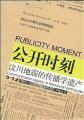项目导读
使用AutoCAD绘图时,无论是简单的零件图还是复杂的装配图,实际上都是由直线、圆、圆弧、矩形、正多边形和样条曲线等基本图形元素组成的。本项目中,我们将主要围绕“常用”选项卡中的“绘图”面板,来学习AutoCAD的基本绘图命令。熟练掌握这些绘图命令将是你学好AutoCAD的第一步。
知识目标
掌握各种直线、圆和圆弧的绘制方法。
掌握椭圆、矩形和正多边形的绘制方法。
熟悉多段线和样条曲线的绘制方法,并能够根据所绘对象上的夹点调整其形状。
能力目标
能够使用AutoCAD提供的基本绘图命令绘制需要的图形。
能够根据需要为图形添加合理的剖面符号。
任务一绘制直线、圆和圆弧
任务说明
直线、圆和圆弧是构成AutoCAD平面图形的基本单元。其中,利用“直线”命令可以绘制平行线、垂直线和切线,利用“圆心,半径”选项组中的命令可以绘制圆,利用“三点”圆弧选项组中的命令可以绘制各种功能的圆弧。下面,我们就来学习这几种命令的具体操作方法。
预备知识
一、绘制平行线、垂直线和切线
直线是平面图中最常用、最简单的图形元素之一。在AutoCAD中,我们可以通过在“常用”选项卡的“绘图”面板中单击“直线”按钮,或在命令行中输入“L”,然后按【Enter】键来执行直线命令。此外,结合AutoCAD提供的各种辅助功能,我们还可以方便地绘制平行线、垂直线和切线等。
例如,要借助“平行”捕捉功能绘制平行线,可按以下步骤进行操作。
步骤1在“常用”选项卡的“绘图”面板中单击“直线”按钮,然后根据命令行提示在绘图区的任意位置处分别单击,以指定直线AB的起点和终点,最后按【Enter】键结束命令。
步骤2按【Enter】键重复执行“直线”命令,在图左二A点处单击以确定平行线的起点。
步骤3在命令行中输入“PAR”,按【Enter】键以执行平行覆盖捕捉,然后将光标移至已绘直线上,此时将出现一个平行符号“//”。
步骤4将光标移至与已绘直线大体平行的位置,当出现图右二“平行:长度<角度”提示和平行追踪线时,表明此时将绘制平行线。
步骤5将光标沿平行追踪线方向移动至合适位置并单击,然后按【Enter】键结束直线命令。
除了利用“平行”对象捕捉功能外,还可以利用“偏移”命令绘制平行线,具体操作方法请参考本书项目三。
二、绘制圆
AutoCAD提供了6种绘制圆的方法。要绘制圆,可在“常用”选项卡的“绘图”面板中单击“圆心,半径”按钮后的三角符号,然后在弹出的下拉列表中选择所需命令。该下拉列表中各命令的功能及操作方法如。
使用“圆心,直径”命令画圆时,第一点为圆心,第二点与第一点之间的距离为直径,因此第二点不在圆上;使用“两点”画圆时,两点的位置(相当于直径的两个端点)决定了圆的位置,两点之间的距离决定了圆的直径;绘制与现有对象相切的圆时,可通过选择不同的切点位置,绘制内切圆或外切圆。
例如,要绘制一个与三个已知对象都相切的圆,可进行如下操作。
步骤1在绘图区绘制两条直线和一个圆;然后在“常用”选项卡的“绘图”面板中单击“圆心,半径”按钮后的三角符号,在弹出的下拉列表中选择“相切、相切、相切”选项。
步骤2将光标分别移至两条直线和圆的合适位置并单击,此时所绘制的圆将与这三个对象都相切。
三、绘制圆弧
在绘制机械图形时,我们经常需要用圆弧连接两直线、两圆弧或直线和圆弧,这样的圆弧称为连接弧。在AutoCAD中,可以使用以下几种方法绘制连接弧。
(1)使用“圆弧”命令直接绘制连接弧
在“常用”选项卡的“绘图”面板中单击“圆弧”按钮后的三角符号,然后在弹出的下拉列表中选择所需命令绘制圆弧。
绘制圆弧时,下拉列表和命令行中的“角度”均指包含角(圆弧圆心分别与圆弧起点和端点连线的夹角);“方向”是指圆弧起点的切线方向;“长度”是指圆弧的弦长,即起点和端点之间的直线距离。
圆弧的方向有顺时针和逆时针之分。默认情况下,系统按逆时针方向绘制圆弧。因此,在绘制圆弧时一定要注意圆弧起点和端点的相对位置,否则有可能导致所绘制的圆弧与预期圆弧的方向相反。
(2)通过修剪圆的方法绘制连接弧
圆弧属于圆的一部分,因此我们可以通过修剪圆的方法绘制各种连接弧。例如,要绘制圆弧,可按如下步骤进行操作。
步骤1打开本书配套素材“素材与实例”>“ch02”文件夹>“绘制连接弧.dwg”文件。
步骤2在“常用”选项卡的“绘图”面板中单击“圆心,半径”按钮,然后输入“mid”并按【Enter】键,接着捕捉中点,单击以指定圆心。
步骤3将光标移至矩形的右上或右下角点,待出现“端点”提示时单击以确定半径。
步骤4在“常用”选项卡的“修改”面板中单击“修剪”按钮,
然后单击矩形和圆并按【Enter】键,最后依次单击A直线和B圆弧,修剪结果如。
(3)使用“圆角”命令绘制连接弧
使用“圆角”命令也是较常用的一种绘制连接弧的方法。该命令一般用于将图形中的拐角(不一定是90°)修剪成圆角,或在未连接的两个对象之间增加连接弧。
例如,要在两条直线间绘制连接弧,可在“常用”选项卡的“修改”面板中单击“圆角”按钮,根据命令行提示输入“T”并按【Enter】键,再次输入“T”,按【Enter】键以指定修剪模式,然后输入圆弧半径值“8”并按【Enter】键,最后分别在要绘制连接弧的两条直线上单击即可。
使用“圆角”命令绘制圆弧时,如果所设半径不合适(如过大或过小),将可能无法生成连接弧。
关于“修剪”和“圆角”命令的具体操作方法,本项目仅作简单介绍,具体内容我们将在项目三中详细讲解。
任务实施——绘制圆垫片
下面,我们将通过绘制圆垫片图形,来学习直线、圆和圆弧的具体绘制方法。案例最终效果请参考本书配套素材“素材与实例”>“ch02”文件夹>“圆垫片.dwg”文件。
制作思路
由于圆弧孔和直径为10的两个圆均位于中心线和中心圆的交点处,因此,我们可以先绘制各同心圆,然后绘制中心线,最后绘制位于中心圆上的圆和圆弧。
制作步骤
步骤1启动AutoCAD,在“常用”选项卡的“图层”面板中单击“图层特性”按钮,打开“图层特性管理器”对话框。
步骤2在对话框中新建“轮廓线”图层,将其线宽设置为“0.35mm”;新建“中心线”图层,其颜色设置为“红”,线型为“CENTER”,线宽为“默认”,并将“轮廓线”图层设置为当前图层。最后单击对话框右上角处的“关闭”按钮,完成图层的创建。
步骤3关闭状态栏中的按钮,并确认按钮均处于打开状态。然后右击按钮,在弹出的下拉列表中选择“设置”选项,在打开的对话框中将极轴增量角设置为“45”,将附加角设置为“60”。
步骤4在“常用”选项卡的“绘图”面板中单击“圆心,半径”按钮,然后在绘图区的合适位置单击,输入半径值“10”后按【Enter】键结束命令;接着按【Enter】键重复执行“圆心,半径”命令,捕捉上步所绘制的圆心并单击,绘制半径为23的圆。
步骤5按【Enter】键重复执行“圆心,半径”命令,采用同样的方法绘制半径为35的同心圆。
步骤6在绘图区选取半径为23的圆,然后在“图层”面板中的“图层”列表框中单击,在弹出的下拉列表中选择“中心线”图层,从而将所选圆移动至“中心线”图层,最后按【Esc】键取消所选对象。
步骤7在“常用”选项卡“图层”面板的“图层”下拉列表中选择“中心线”图层。在命令行中输入“L”,按【Enter】键后执行“直线”命令,然后分别以同心圆的圆心为起点,参照极轴追踪线绘制倾斜中心线,其长度约为38~40。最后再绘制水平中心线和竖直中心线。
步骤8在“常用”选项卡的“图层”面板的“图层”下拉列表中选择“轮廓线”图层。在命令行中输入“C”,按【Enter】键后执行“圆心,半径”命令,然后分别以A~D四个交点为圆心,绘制半径值为5的圆。
步骤9在“常用”选项卡的“绘图”面板中单击“圆弧”按钮后的三角符号,然后从弹出的下拉列表中选择“起点,圆心,端点”选项,根据命令行提示捕捉交点1并单击,然后输入“CEN”并按【Enter】键,捕捉同心圆的圆心并单击,最后捕捉并单击交点2。
步骤10在“常用”选项卡的“绘图”面板中再次选择“起点,圆心,端点”选项,采用同样的方法绘制圆弧。
步骤11使用“修剪”命令修剪图形。
步骤12选择“格式”>“线型”菜单,在打开的“线型管理器”对话框的“全局比例因子”编辑框中输入值“0.5”并单击按钮。
步骤13至此,圆垫片图形已经绘制完毕。单击快速访问工具栏中的“保存”按钮,或者直接按【Ctrl+S】快捷键,保存该文件。
任务二绘制椭圆、矩形和正多边形
任务说明
虽然使用直线也可以绘制矩形或多边形,但为了提高工作效率,AutoCAD为我们专门提供了“矩形”和“多边形”命令。其中,利用“矩形”命令可以绘制倒角矩形、圆角矩形及平行四边形等;利用“多边形”命令可以绘制多种正多边形。下面我们就来学习绘制椭圆、矩形和正多边形的操作。
预备知识
一、绘制椭圆
AutoCAD提供了两种绘制椭圆的方法,我们可单击“常用”选项卡“绘图”面板中“椭圆”按钮后的三角符号,在弹出的下拉列表中选择所需命令进行绘制。
选择命令:通过指定椭圆中心、主轴的端点以及另一个轴的半轴长度进行绘制。
选择命令:通过指定主轴的两个端点和另一个轴的半轴长度进行绘制。
二、绘制矩形
要绘制矩形,可在“常用”选项卡的“绘图”面板中单击“矩形”按钮,或在命令行中输入“REC”并按【Enter】键,此时命令行会出现如下提示:
指定第一个角点或[倒角(C)/标高(E)/圆角(F)/厚度(T)/宽度(W)]:
通过选择不同的选项,可为矩形指定倒角、圆角、宽度、厚度和标高等参数,也可以直接在绘图区单击,绘制一般矩形。
例如,要绘制圆角矩形,可按如下步骤进行操作。
步骤1在“常用”选项卡的“绘图”面板中单击“矩形”
按钮,然后根据命令行提示输入“F”,按【Enter】键以选择“圆角”选项。
步骤2在命令行中输入圆角半径值“5”并按【Enter】键,然后在绘图区合适位置单击以指定圆角矩形的第一角点。
步骤3根据命令行提示输入“D”并按【Enter】键,然后依次输入矩形的长度值“44”并按【Enter】键,输入宽度值“25”并按【Enter】键。
步骤4此时绘图区将显示一个长度为44,宽度为25,圆角半径为5的矩形,然后移动光标,在合适位置单击以指定圆角矩形的另一角点即可。
此外,选中所绘制的一般矩形,然后将光标移至夹点处(不单击),此时将出现快捷菜单,利用该菜单可将矩形变换为边长不相等的四边形、五边形和三角形;将光标移至夹点处,利用出现的快捷菜单可能将矩形变换为平行四边形、五边形或具有圆弧的封闭图形。
设置了矩形的宽度、厚度、圆角、倒角、旋转角度后,这些设置将被自动保存。因此,再次执行矩形命令时,这些设置均有效。但是,一旦退出AutoCAD,这些设置将被自动清除。
三、绘制正多边形
要在AutoCAD中绘制正多边形,可展开“常用”选项卡的“绘图”面板并单击“多边形”按钮,然后指定多边形的边数,接着通过指定其内接圆或外切圆的半径来确定正多边形的尺寸,或通过指定边长尺寸来进行绘制。
指定圆的半径:利用极轴指定正多边形的方向并输入半径值“10”↙指定正多边形的顶点位置并输入外接圆半径无论采用哪种方式绘制正多边形,绘制完成后选中该图形,然后将光标移至图中任一夹点上,利用出现的快捷菜单可拉伸、添加或删除对象的顶点。此外,打开状态栏中的按钮,然后将光标移至多边形的各端点处(不单击),此时可显示出该端点相邻两边的尺寸。
任务实施——绘制洁具平面图
下面,我们将通过绘制洁具图形,来学习直线、矩形、圆弧和椭圆的具体绘制方法。案例最终效果请参考本书配套素材“素材与实例”>“ch02”文件夹>“洁具平面图.dwg”文件。
制作思路
由于洁具图形下部分椭圆弧的中心位置是由矩形的位置所决定的,因此我们可以先绘制圆角矩形,然后再绘制由圆弧和椭圆弧组成的图形,最后绘制其他直线,并使用修剪命令剪掉不需要的图线。
制作步骤
步骤1启动AutoCAD,在“常用”选项卡的“图层”面板中单击“图层特性”按钮,然后分别创建“轮廓线”和“中心线”图层。其中,“轮廓线”图层的线宽为0.35mm,其他采用默认设置;“中心线”图层的颜色为“红”,线型为“CENTER”,线宽为“默认”,并将“轮廓线”图层设置为当前图层。